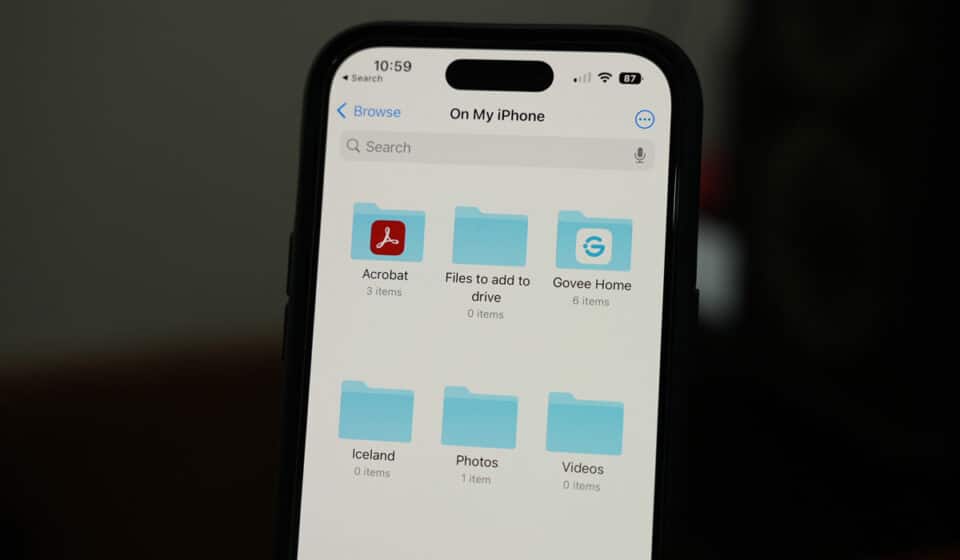208
Możesz tworzyć foldery dla swojego iPhone’a w chmurze iCloud. Jest to szczególnie przydatne, jeśli masz (zbyt) wiele aplikacji zainstalowanych na smartfonie Apple. Foldery pozwalają uporządkować wszystko w przejrzysty sposób
Przechowywanie i zarządzanie aplikacjami iPhone’a w folderach
Aby stworzyć większy porządek na telefonie iPhone, masz możliwość grupowania poszczególnych aplikacji w folderach.
- Aby utworzyć folder, potrzebujesz najpierw dwóch aplikacji, które mają zostać do niego spakowane.
- Przytrzymaj palec na jednej aplikacji iPhone’a, aby po około dwóch sekundach wszystkie aplikacje zaczęły się poruszać.
- Teraz przeciągnij aplikację na drugą aplikację i przytrzymaj ją ponownie przez około dwie sekundy. Następnie możesz podnieść palec z wyświetlacza. Obie aplikacje znikną w nowym folderze.
- Na górze możesz nadać folderowi odpowiednią nazwę – na przykład „Gry”, „Narzędzia” lub „Prywatne”.
- Na tej samej zasadzie można teraz tworzyć kolejne foldery lub przeciągać do nich inne aplikacje. Foldery można również układać w dowolnej kolejności na iPhonie.
- Jeśli naciśniesz przycisk Home, aplikacje przestaną się poruszać, a tryb edycji zostanie zakończony.
- Od iOS 7 można umieszczać w folderach dowolną liczbę aplikacji – zniesiono maksymalne ograniczenie z poprzednich wersji iOS.
Jeszcze większy porządek: przechowywanie plików w iCloud
Możesz jeszcze bardziej uporządkować swój smartfon Apple, tworząc foldery w iCloud i przechowując tam dokumenty i pliki z iPhone’a.
- Wejdź na stronę iCloud.com i wybierz domyślny folder, a następnie kliknij plus obok opcji „Folder”. Możesz także nadać folderowi nazwę:
- Jeśli chcesz utworzyć podfolder, najpierw wybierz folder, w którym mają znajdować się podfoldery. Kliknij ponownie znak plus i utwórz folder, nadając mu odpowiednią nazwę. Możesz też kliknąć istniejące foldery i przeciągnąć je do innego folderu:
- Utworzone foldery są posortowane alfabetycznie, dzięki czemu można szybko się w nich odnaleźć. Możesz teraz przesyłać pliki z iPhone’a do folderów iCloud.